Stvaranje novog stila u programu Word
Za veću jednostavnost korištenja programa Microsoft Word, programeri ovog uređivača teksta pružili su veliki skup ugrađenih predložaka dokumenta i skup stilova za njihov dizajn. Korisnici koji nemaju dovoljno zadanih alata mogu jednostavno stvoriti ne samo vlastiti predložak, već i vlastiti stil. U ovom ćemo članku govoriti o potonjem.
Pouka: Kako napraviti predložak u programu Word
Svi dostupni stilovi prikazani u programu Word mogu se pogledati na kartici "Home", u skupini alata sa sažetim naslovom "Stilovi". Ovdje možete odabrati različite stilove za dizajn naslova, podnaslova i običnog teksta. Ovdje možete stvoriti novi stil, koristeći kao osnovu već dostupnu ili počevši od nule.
Pouka: Kako napraviti zaglavlje u Riječi
Stvaranje stila ručno
To je dobra prilika da prilagodite apsolutno sve parametre za pisanje i tekstiranje za sebe ili za zahtjeve za koje vas se traži da se iznesete.
1. Na kartici "Početna" u grupi alata "Stilovi" otvorite Word, izravno u prozoru s dostupnim stilovima, kliknite gumb "Više" da biste prikazali cijeli popis.
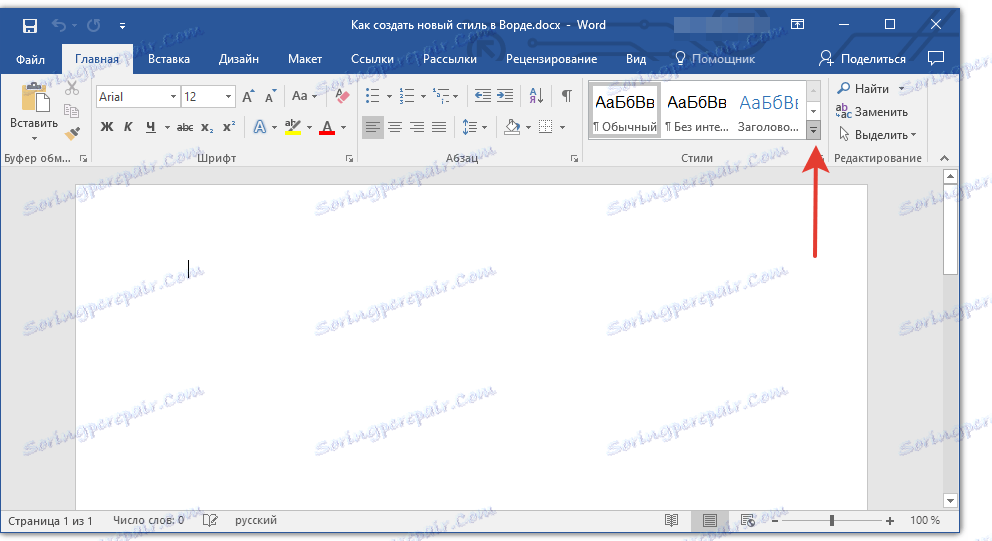
2. U prozoru koji se otvori odaberite Stvori stil .
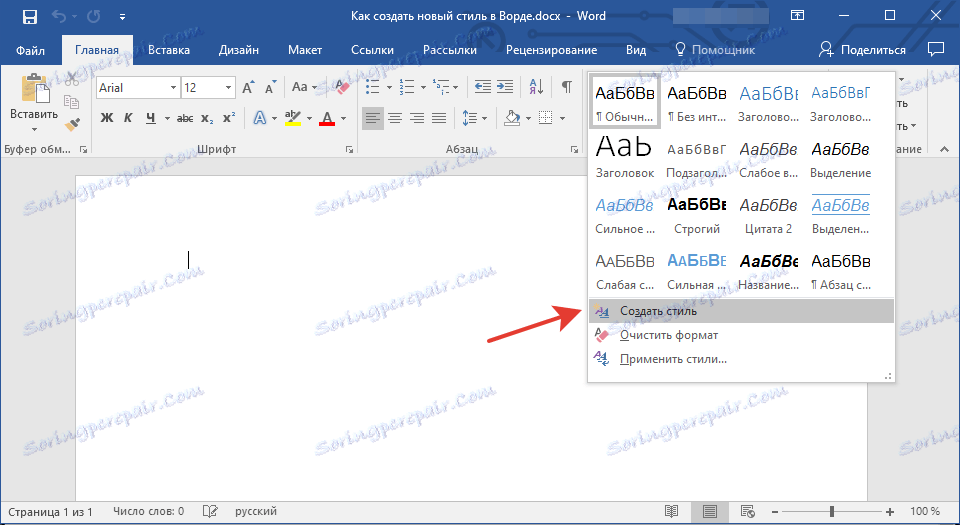
3. U prozoru "Stvori stil" stvorite naziv za svoj stil.
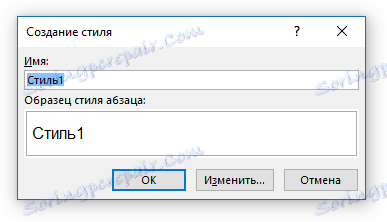
4. Ne možete obratiti pažnju na prozor "Uzorak stila i odlomka" jer moramo započeti stvarati stil. Kliknite gumb "Uredi" .
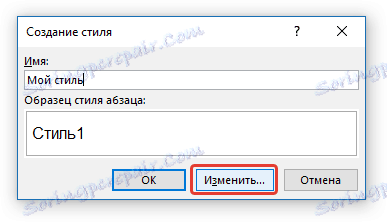
5. Otvorit će se prozor u kojem možete učiniti sve potrebne postavke za svojstva i oblikovanje stila.
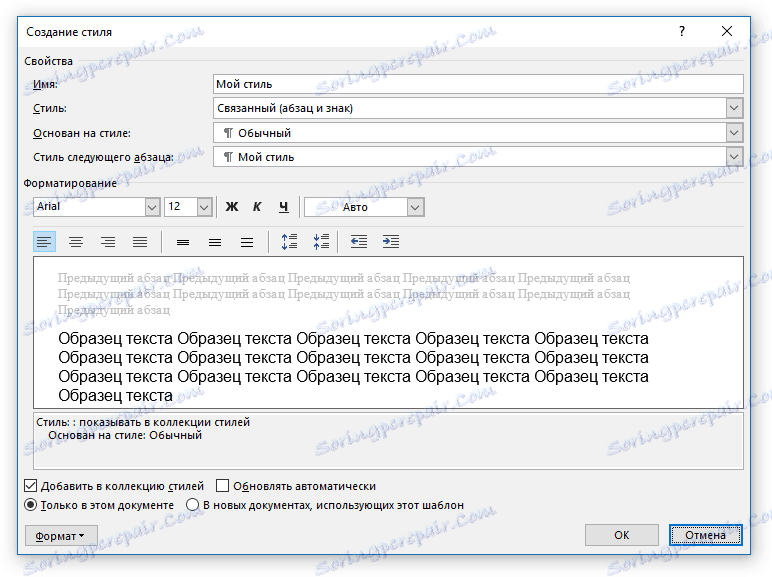
U odjeljku "Svojstva" možete promijeniti sljedeće parametre:
- naziv;
- Stil (za koji će se element primijeniti) - Paragraf, znak, povezan (stavak i znak), tablica, popis;
- Na temelju stila - ovdje možete odabrati jedan od stilova koji će biti podložan vašem stilu;
- Stil sljedećeg odlomka - naziv parametra prilično laconically označava za što je odgovoran.
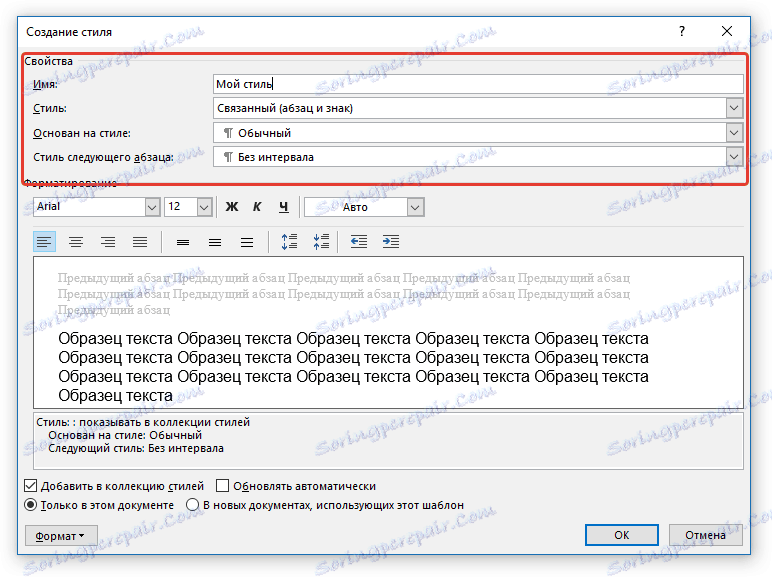
Korisne lekcije o radu u Wardu:
Stvaranje odlomaka
Izrada popisa
Izrada tablica
U odjeljku "Oblikovanje" možete konfigurirati sljedeće postavke:
- Odaberite font;
- Navedite veličinu;
- Postavite vrstu pisanja (podebljano, kurziv, podvučeno);
- Postavite boju teksta;
- Odaberite vrstu poravnanja teksta (lijevo, srednje, desno, puna širina);
- Odredite intervalu uzoraka između redaka;
- Navedite interval prije ili poslije stavka, smanjujući ili povećavajući ga za traženi broj jedinica;
- Postavite kartice.
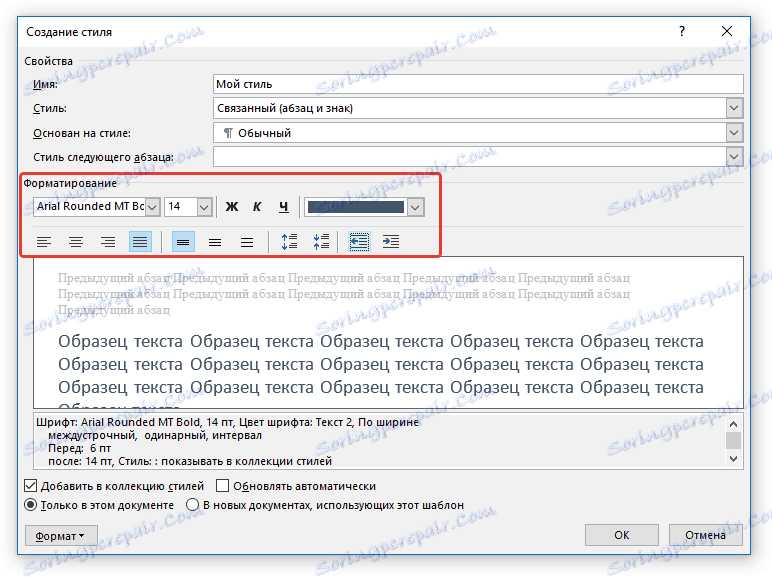
Korisne lekcije o radu u Wordu
Promijeni font
Promjena intervala
Opcije kartica
Oblikovanje teksta
Napomena: Sve promjene koje napravite prikazuju se u prozoru s oznakom "Tekst uzorka" . Izravno ispod ovog prozora su svi parametri fonta koje ste naveli.
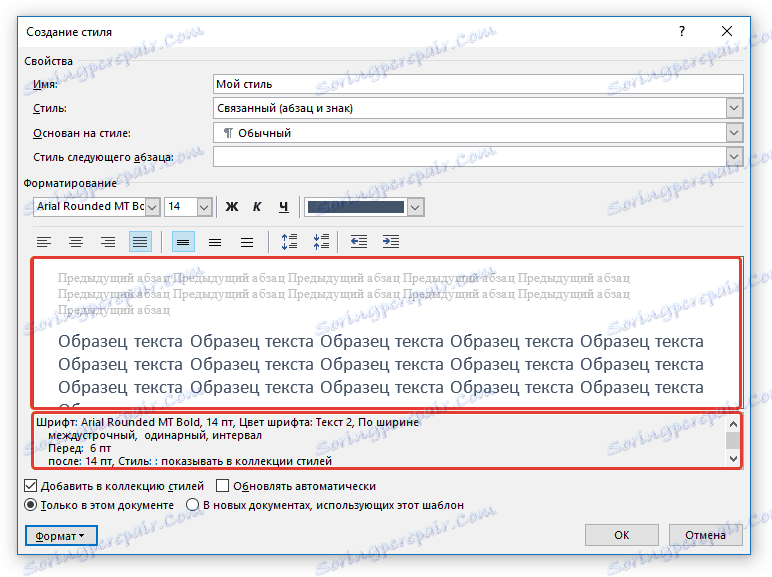
6. Nakon što izvršite potrebne izmjene, odaberite za koje će se dokumente taj stil primijeniti postavljanjem oznake suprotno potrebnom parametru:
- Samo u ovom dokumentu;
- U novim dokumentima koji koriste ovaj predložak.
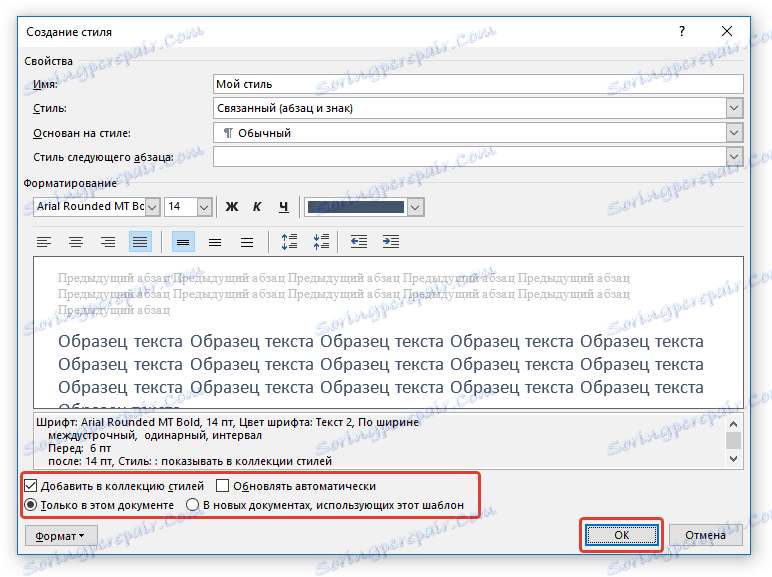
7. Kliknite "U redu" da biste spremili stil koji ste izradili i dodali je u zbirku stilova koji se pojavljuju na alatnoj traci za brzi pristup.
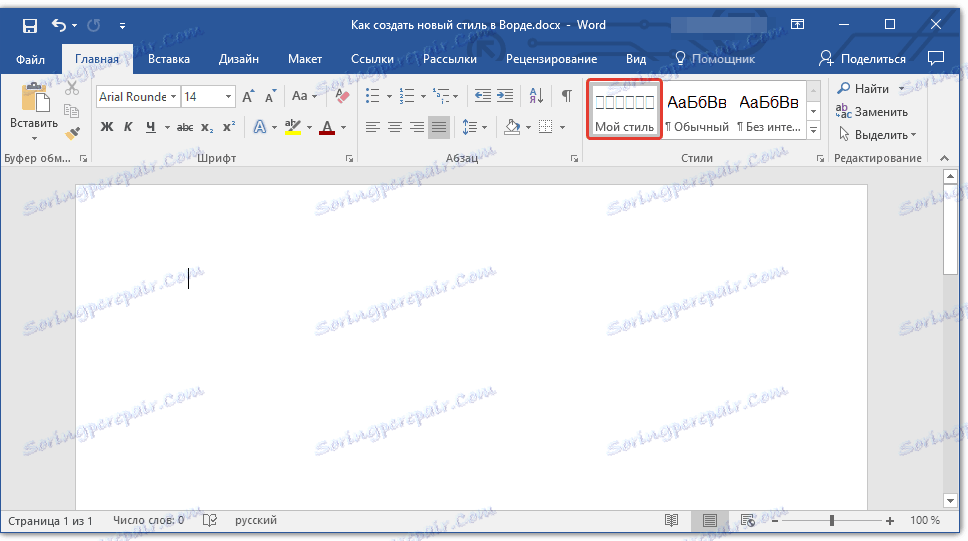
Ovo je sve, kao što možete vidjeti, stvaranje vlastitog stila u Riječi, koji se može koristiti za dizajniranje vaših tekstova, to nije teško. Želimo vam uspjeh u daljnjem proučavanju mogućnosti ovog procesora za obradu teksta.